يقوم بروتوكول DHCP أو بروتوكول التكوين الديناميكي للمضيف تلقائيًا وبسرعة بتعيين وإدارة تخصيص عناوين IP الخاصة لشبكات الكمبيوتر المختلفة. والهدف من ذلك هو تقليل أي أخطاء في التهيئة مثل أي مشكلة تتعلق بعدم توافق العنوان ، وما إلى ذلك.
باختصار ، يحتاج جهاز الكمبيوتر الخاص بك إلى عنوان IP الخاص به للوصول إلى الإنترنت ويقوم DHCP بمهمة تخصيص عنوان IP لجهاز الكمبيوتر الخاص بك تلقائيًا. يساعد هذا في تجنب الإدخال اليدوي لعنوان IP و DNS لجهاز الكمبيوتر الخاص بك في كل مرة. وبالتالي ، عندما لا يتم تمكينه ، فقد ترى أخطاء مثل ، " لم يتم تمكين DHCP لشبكة إيثرنت"، أو " لم يتم تمكين DHCP لشبكة WiFi“. كيف يتم تعطيل DHCP؟ يمكن تعطيله بسبب برنامج تشغيل الشبكة القديم ، إذا أضفت عنوان IP يدويًا ، أو أن خادم عميل DHCP لا يعمل.
لحسن الحظ ، يمكن إصلاح ذلك. دعونا نرى كيف.
الحل: من خلال لوحة التحكم
الخطوة 1: اضغط على بداية زر على سطح المكتب واكتب لوحة التحكم في مربع البحث. اضغط على النتيجة.

الخطوة 2: في ال لوحة التحكم نافذة ، حدد إلى عرض حسب: الفئة. ثم انتقل إلى شبكة تواصل وانترنت الخيار وانقر فوق عرض حالة الشبكة والمهام.
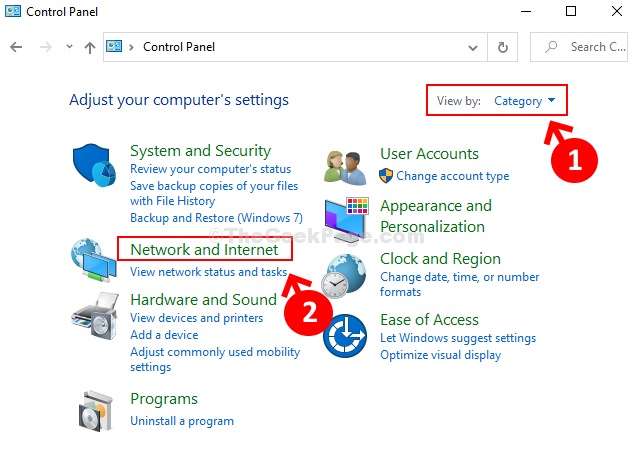
الخطوه 3: في النافذة التالية ، انقر فوق إعدادات محول التغيير على الجانب الأيسر.
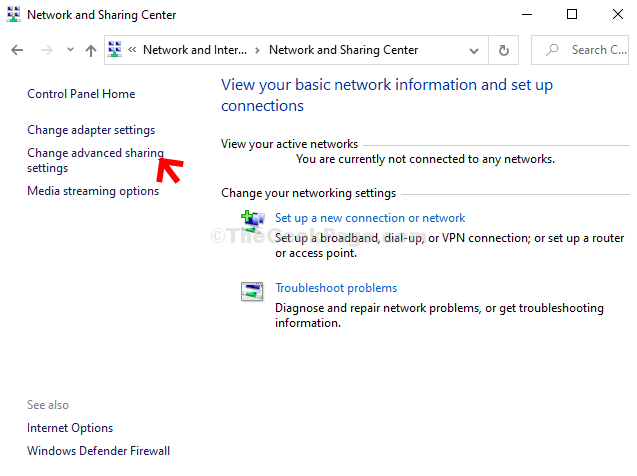
الخطوة الرابعة: في النافذة التالية ، انقر بزر الماوس الأيمن على الاتصال النشط (هنا اخترنا النشط واي فاي connect) ، وانقر فوق الخصائص.
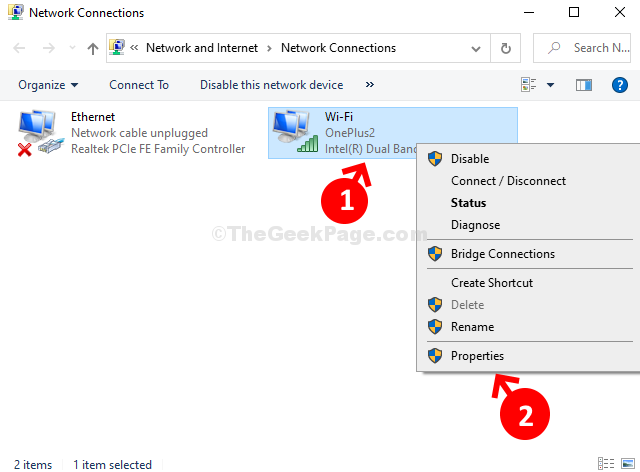
الخطوة الخامسة: في ال خصائص Wi-Fi مربع الحوار ، انتقل إلى "يستخدم هذا الاتصال قسم العناصر التالية“. الآن ، حدد الإصدار 4 من بروتوكول الإنترنت (TCP / IPv4) وانقر على الخصائص زر.
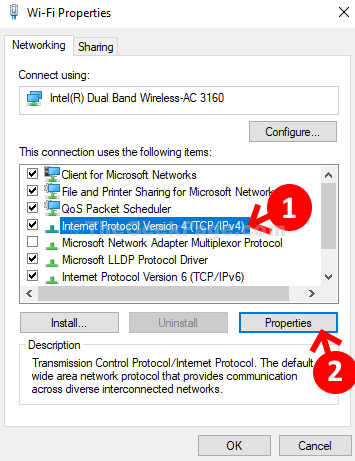
الخطوة السادسة: في النافذة التالية ، حدد زر الاختيار بجوار الحصول على عنوان IP تلقائيا وكذلك انقر فوق زر الاختيار بجوار الحصول على عنوان خادم DNS تلقائيًا. الآن اضغط نعم لحفظ التغييرات والخروج.
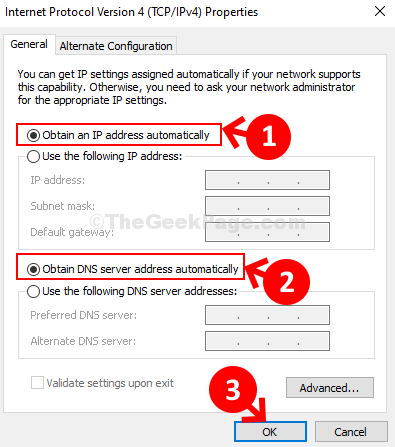
الآن ، يمكنك محاولة تشغيل مستكشف أخطاء الإنترنت ومصلحها مرة أخرى وإصلاح المشكلة. سيكتشف مشكلة اختيار الإعلان تطبيق Fix المشكلة تلقائيًا. يمكنك الآن بدء العمل مع اتصالك بالإنترنت مرة أخرى.


